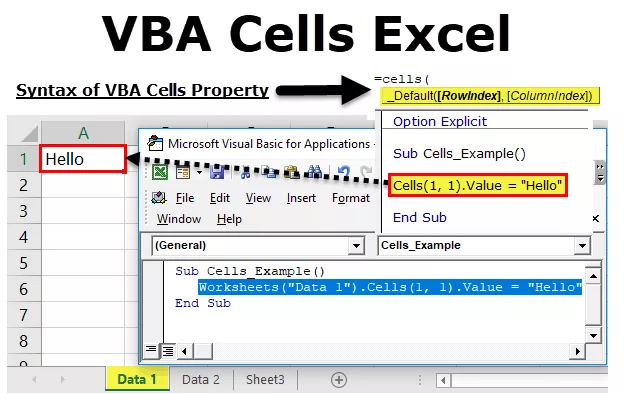Aldersberegning i Excel-ark
Dette sker for det meste, at vi har brug for at kende tidsforskellen mellem to datoer, og beregning af denne alder eller tidsforskellen mellem to datoer kan være kompleks, hvis dette ikke gøres ved hjælp af excel. Denne kompleksitet i beregningen kan ændres til sjov, hvis vi bruger excel-funktionerne. Dette skyldes, at excel, alder eller tidsforskellen mellem de to datoer kan beregnes i de forskellige termer. Det betyder, at alderen kan beregnes i år, måneder og også i form af dage.
Beregning af alderen uden brug af excel kan være så trættende, da aldersberegning nogle gange er meget kompleks, især hvis alderen skal beregnes ud fra de to datoer, der ikke repræsenterer en komplet måned.
Beregning af alder i excel er meget enkel, da dette kan gøres ved hjælp af enkle formler. I excel har vi ikke en bestemt funktion, der kan beregne alderen, men vi skal bruge de andre datofunktioner i excel for at få alderen i det ønskede format. Vi kan også få alderen i form af år, måneder og dage.
Hvordan beregnes alder i Excel-ark?
Nedenfor er eksemplerne til beregning af alder i Excel-ark.
Eksempel nr. 1 - Beregning af alderen i Excel i forhold til et år
For at beregne alderen udtrykt i år bruger vi funktionen "DATEDIF."
Trin 1: Vælg den celle, hvor alderen skal vises.

Trin 2: Indtast formlen "dateret hvis" som nedenfor.
= DATEDIF (Past Date, Current Date, “Y”)

- Past Date: Dette betyder den celle, der har startdatoen.
- Aktuel dato: Dette betyder den celle, der har en dato, der falder efter startdatoen.
- “Y”: Dette betyder, at vi kun har brug for alderen i år.

Trin 3:
Når funktionen er indsat, får vi resultatet, der kun viser alderen som afsluttede år.

- Beregn alder, inklusive en brøkdel af år.

Eksempel 2 - Beregning af alderen i Excel-vilkår for måneder
Hvis vi har brug for alderen i måneder, er vi bare nødt til at foretage en lille ændring i formlen dateret, hvis den vi har brugt i tilfælde af beregning af årene.
= dateret Hvis (sidste dato, aktuel dato, "M")

Nu har vi brugt “M”, da vi kun har brug for alderen i måneder.

Træk formlen for at få resten af resultaterne.

- Beregning af alder udtrykt i måneder (inklusive delmåneder)

Eksempel 3 - Beregning af alderen i Excel udtrykt i dage
Hvis vi har brug for alderen i form af dage, skal vi bare bruge excelformlen nedenfor
= dateret Hvis (Tidligere dato, aktuel dato, "D")


Træk formlen for at få resten af resultaterne.

Eksempel # 4- Beregning af alderen i Excel i år, måneder og dage
Hvis vi har brug for at kende alderen i form af alder, måneder og år, skal vi bruge en sammenkædet Excel-formel sammen med DATEDIF-formlen.
Hvis vi nu har brug for at kende alderen i "Y / M / D", så mener vi, at vi ønsker, at excel fortæller os de afsluttede år, måneder, der er over de afsluttede år, og til sidst de dage, der ikke lav en hel måned.
= CONCATENATE (DATEDIF (A2, B2, "Y"), "år", DATEDIF (A2, B2, "YM"), "Måneder og", DATEDIF (A2, B2, "MD"), "Dage")

I ovenstående formel har vi brugt
- “Y”: Dette betyder, at vi har brug for år.
- “YM”: Dette betyder, at vi har brug for måneder, der er over de afsluttede år.
- “MD”: Dette betyder, at vi har brug for de dage, der ligger over de afsluttede måneder.
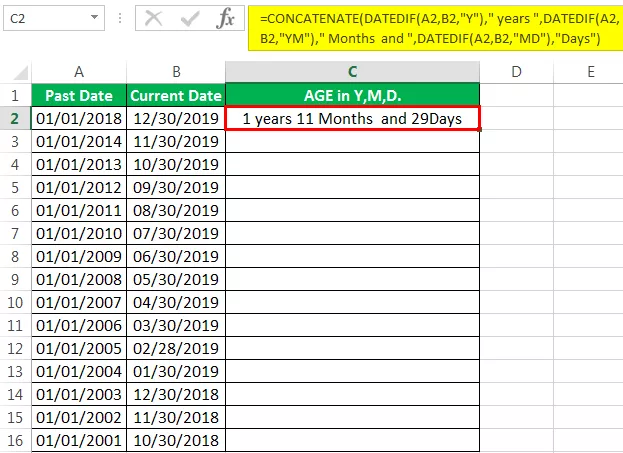
Træk formlen for at få resten af resultaterne.

Beregning af alder ved hjælp af Excel VBA
Hvis vi vil bruge VBA til beregning af alderen, skal vi skrive en kode i VBA.
Trin 1: Åbn VBA-editor ved at klikke på tastaturet Alt + F11
Trin 2: Definer koden.

Her i koden har vi defineret "alder" som en variant og givet dens kilde som celle A1 på arket. Denne A1-celle har den formel, som vi har brugt i eksemplerne ovenfor.
Trin 3: Indtast datoen i formatet “MM / DD / ÅÅ”.

Trin 4: Klik på "Vis ALDER som dato" -tasten.

Trin 5: Resultatet vises i Msg. Boks som nedenfor.

- I ovenstående eksempler har vi set de forskellige eksempler på, hvordan alder kan beregnes mellem to datoer. På dette tidspunkt skal vi være i stand til at forstå, at alder kun kan beregnes, hvis vi har to datoer, hvoraf den ene falder før den anden. I excel-termer er datoerne ikke datoer, men en kode, der afspejler datoen på skærmen. Dette betyder, at 1/1/2019 måske er den 1. januar 2019 for os, men for at udmærke sig er dette ikke en dato; dette er 43466 i dets vilkår.
- Excel bruger sin egen kodning til datoer, og denne kodning formateres derefter for os, så vi kan se dette nummer som data. Da der ikke er noget, der kaldes dato for at udmærke sig, er excel derfor i stand til at trække to datoer.
- I eksemplerne ovenfor har vi brugt formlen “DatedIf” til at beregne alderen mellem to datoer. Denne funktion vises ikke i autofuldførelsesfunktionen, når vi begynder at skrive funktionen. Dette skyldes, at denne funktion er skjult for at udmærke sig og ikke kommer som et forslag fra excel. Så dette er vigtigt, at vi skal kende den fulde syntaks for denne funktion.
Ting at huske
- En datif-funktion vises ikke i indstillingen autofuldførelse, hvis vi er begyndt at skrive denne funktion. Så dette er vigtigt, at vi kender den fulde syntaks for denne funktion.
- De to datoer skal være i samme format til beregning af alderen.
- Dette skal huskes, at mens vi bruger en datedif-funktion, skal vi først indtaste den dato, der falder inden den dato, som vi vil indtaste i den anden mulighed for syntaks.
- Hvis vi får en dato i stedet for alder, skal vi ændre formateringen af den celle til nummer fra dato.